
Hardisk - Tool untuk Kompresi Arsip-Arsip yang Jarang Dibuka
Pada perkembangannya sekarang telah banyak bermunculan alat untuk mencari berbagai file yang sama dengan tujuan untuk menghemat pemakaian ruang hard disk Anda. Tentu Anda menyadari bahwa setelah berbagai file yang sama telah dihapus dari komputer Anda maka ruang hard disk akan kembali lebih longgar. Namun Anda juga bisa menggunakan cara lain supaya hard disk tidak mudah penuh, yaitu menggunakan sistem kompresi file di mana dengan menggunakan sistem kompresi file maka Anda dapat dengan mudah menghemat ruang hard disk yang digunakan untuk menyimpan berbagai jenis file pada umumnya. Saat ini, terdapat 2 alat atau software yang dapat digunakan untuk melakukan kompres data atau file dengan mudah, yaitu dengan menggunakan WinZip dan WinRar. Pada dasarnya, baik WinRar dan WinZip memiliki karakteristik yang sama dan dengan berbagai keunggulan dan kelebihannya masing-masing. Namun pembahasan mengenai tool untuk kompresi berbagai file yang telah lama dan jarang digunakan hanya akan membahas mengenai software WinRar saja.
Sekilas Mengenai WinRar
WinRar adalah sebuah software yang dapat digunakan untuk mengompres berbagai file dan data dengan sangat mudah, cepat dan aman. Tingkat keamanan yang diberikan oleh WinRar ini akan sangat terasa sekali kalau Anda ingin menyimpan file-file yang memiliki sifat sangat rahasia.
Berikut ini kelebihan program WinRar sehingga dapat memberikan kenyamanan dalam beraktivitas menggunakan komputer:
1. Terdapat pilihan apakah Anda menginginkan menghapus file asli atau tidak setelah Anda selesai membuat file archive.
2. File yang berada didalam ekstensi .rar memiliki tingkat keamanan yang sangat tinggi khususnya dari serangan virus. Virus tidak akan bisa menulari berbagai file dan data yang telah tersimpan di dalam archive.
3. Apabila file yang ingin Anda simpan adalah file yang bersifat rahasia maka Anda dapat melindunginya dengan mudah, yaitu menggunakan password. Dengan penggunaan password tentu berbagai data dan file milik Anda akan terlindungi secara maksimal dari gangguan berbagai pihak lainnya.
4. File archive yang dihasilkan memiliki tingkat perbandingan yang sangat kecil dibandingkan dengan ukuran file aslinya. Nah inilah alasan mengapa software ini yang dipilih. Yaitu karena kehebatannya dalam mengkompres file hingga ukuran filenya menjadi kecil tanpa merusak kualitas data dan file.
5. Hebatnya lagi adalah file hasil kompresi tadi dapat dengan mudah dikembalikan kedalam bentuk aslinya tanpa mengurangi kualitas data dan file tersebut.
Setelah mengetahui berbagai keunggulan program ini, tentu Anda tertarik untuk mencobanya bukan? Apabila Anda tertarik untuk mencobanya maka Anda dapat download software ini melalui link download di bawah ini.
LINK DOWNLOAD
Untuk mendapatkan WinRar, Anda bisa download di http://download.cnet.com/WinRAR-32-bit/3000-2250_4-10007677.html?tag=mncol
Apabila Anda telah mengunduhnya dan menginstalnya didalam komputer Anda, berikut ini diberikan langkah-langkah dalam mengkompresi berbagai file yang telah lama tidak dibuka dengan menggunakan WinRar:
1. Klik Start > WinRar.
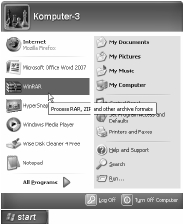 |
Klik ikon WinRar untuk mengaktifkan dan meluncurkan program tersebut
|
2. Lanjutkan dengan klik Wizards.
 |
| Klik Wizards |
3. Klik tombol radio Create a new archive dan tekan tombol Next.
4. Saat muncul kotak dialog Select files to add, Anda dapat memilih file yang akan dikompres dan dilanjutkan dengan klik tombol OK.
 |
| Klik tombol OK untuk memasukkan file yang akan dikompres |
5. Teruskan dengan klik tombol Browse untuk memilih lokasi penyimpanan dari file archive tersebut.
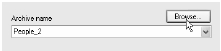 |
| Klik tombol Browse untuk mencari dan menentukan lokasi penyimpanan |
 |
| Klik tombol Open untuk membuka folder yang akan dijadikan tempat penyimpanan |
7. Teruskan dengan klik tombol Open pada tombol folder yang baru saja Anda buka untuk menetapkan folder tersebut sebagai tempat penyimpanan dari archive yang akan Anda buat.
 | ||
|
8. Langkah berikutnya adalah Anda klik tombol Next pada kotak dialog Wizards: Choose the archive.
9. Langkah selanjutnya adalah klik kotak centang Delete files after archiving yang terdapat pada kotak dialog Wizards: Archiving options untuk membuat ruang hard disk Anda menjadi lebih berkurang kapasitas pemakaiannya.
9. Langkah selanjutnya adalah klik kotak centang Delete files after archiving yang terdapat pada kotak dialog Wizards: Archiving options untuk membuat ruang hard disk Anda menjadi lebih berkurang kapasitas pemakaiannya.
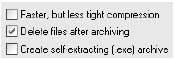 | |
| Memilih menghapus file asli untuk mengurangi pemakaian hard disk |
10. Masih pada kotak dialog yang sama, Anda klik tombol Set password untuk memberikan keamanan pada data yang akan
Anda simpan.
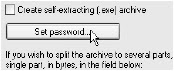 |
| Proses pemberian password |
11. Setelah langkah diatas, masukkan password pada kotak teks Enter password, ulangi lagi password tersebut pada kotak teks Reenter password for verification, dan tekan OK.
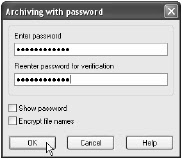 |
| Klik OK untuk memasang password |
12. Langkah terakhir adalah klik tombol Finish untuk memulai proses kompresi file atau data tersebut.
 |
| Klik tombol Finish |
13. Tampilan proses pembuatan archive sedang berlangsung.
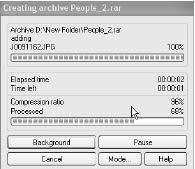 |
| Proses pembuatan archive People_2 |
14. Setelah selesai Anda dapat melihat pada folder dimana file yang telah dikompres tadi berada.
 |
| Tampilan file archive People_2 |
Kesimpulan yang bisa diambil yaitu proses kompresi file sangat mudah dilakukan dan dapat digunakan pada berbagai jenis dan tipe file sehingga sangat menarik untuk Anda coba. Apalagi dari fitur keamanan yang sangat tinggi yang telah diterapkannya, baik keamanan dari segi manusia maupun program jahat seperti virus dapat diantisipasi dengan mudah menggunakan software ini.
Hardisk - Tool untuk Kompresi Arsip-Arsip yang Jarang Dibuka, silahkan klik Hardisk untuk melanjutkan.








.jpg)



.jpg)













